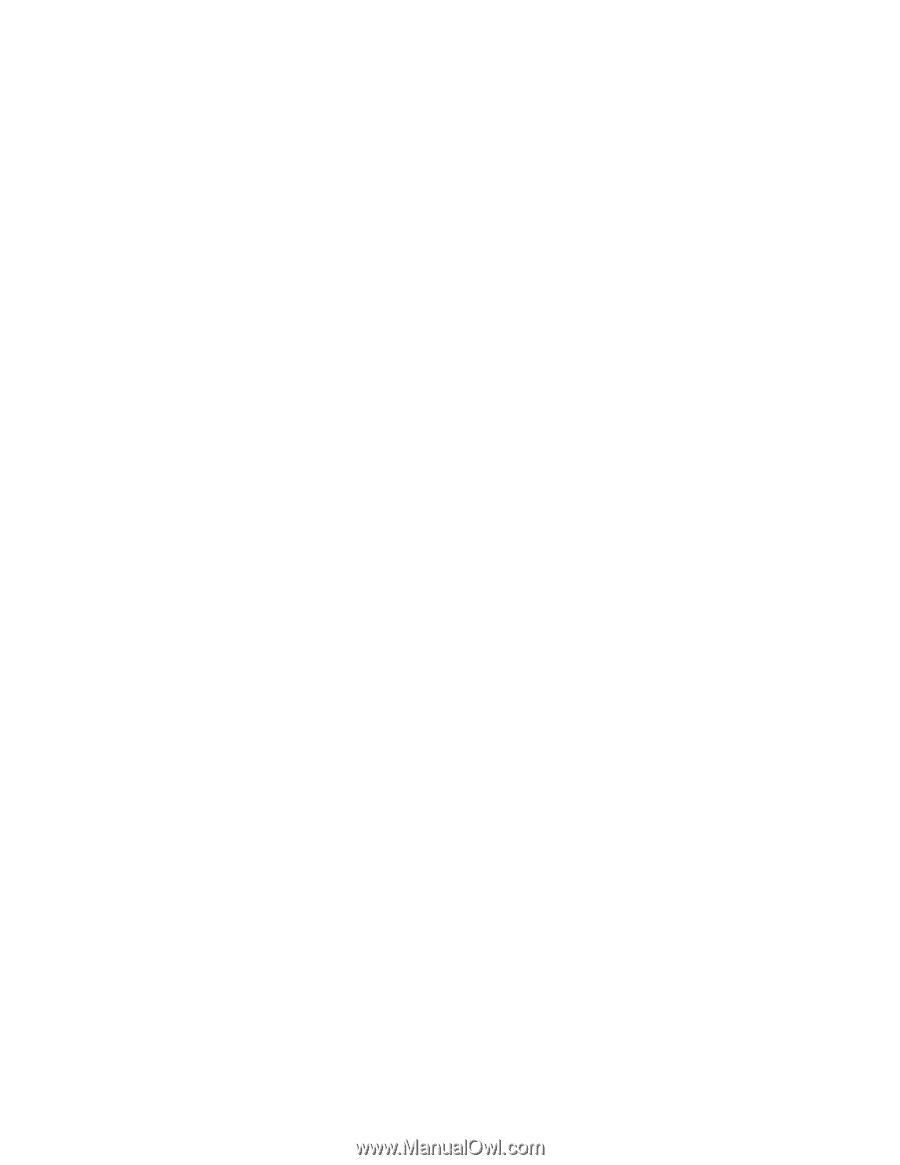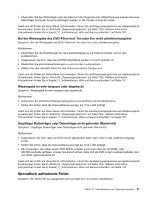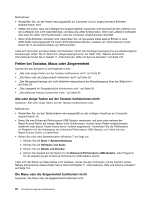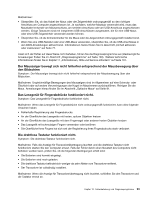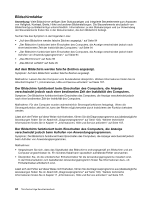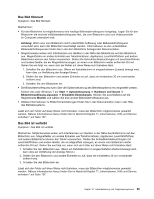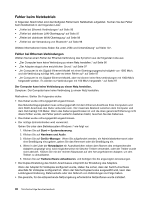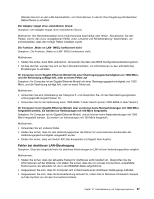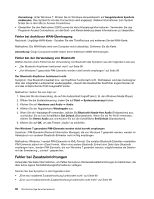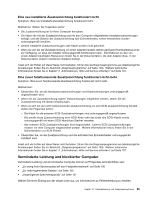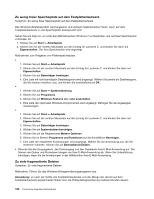Lenovo ThinkCentre Edge 91 (German) User Guide - Page 108
Fehler beim Netzbetrieb, Fehler bei Ethernet-Verbindungen
 |
View all Lenovo ThinkCentre Edge 91 manuals
Add to My Manuals
Save this manual to your list of manuals |
Page 108 highlights
Fehler beim Netzbetrieb In folgenden Abschnitten sind die häufigsten Fehler beim Netzbetrieb aufgelistet. Suchen Sie den Fehler beim Netzbetrieb in der folgenden Liste: • „Fehler bei Ethernet-Verbindungen" auf Seite 96 • „Fehler bei drahtloser LAN-Übertragung" auf Seite 97 • „Fehler bei drahtloser WAN-Übertragung" auf Seite 98 • „Fehler bei der Verwendung von Bluetooth" auf Seite 98 Weitere Informationen hierzu finden Sie unter „Hilfe und Unterstützung" auf Seite 107. Fehler bei Ethernet-Verbindungen Wählen Sie bei einem Fehler der Ethernet-Verbindung das Symptom aus der folgenden Liste aus: • „Der Computer kann keine Verbindung zu einem Netz herstellen." auf Seite 96 • „Der Adapter stoppt ohne ersichtlichen Grund." auf Seite 97 • „Ihr Computer ist ein Gigabit-Ethernet-Modell mit einer Übertragungsgeschwindigkeit von 1000 Mb/s, und die Verbindung schlägt fehl, oder es treten Fehler auf" auf Seite 97 • „Ihr Computer ist ein Gigabit-Ethernet-Modell, aber es können keine Netzverbindungen mit 1000 Mb/s hergestellt werden. Es werden nur Verbindungen mit 100 Mb/s hergestellt." auf Seite 97 Der Computer kann keine Verbindung zu einem Netz herstellen. Symptom: Der Computer kann keine Verbindung zu einem Netz herstellen. Maßnahme: Stellen Sie Folgendes sicher: • Das Kabel wurde ordnungsgemäß angeschlossen. Das Netzübertragungskabel muss ordnungsgemäß mit dem Ethernet-Anschluss Ihres Computers und dem RJ45-Anschluss des Hubs verbunden sein. Der maximale Abstand zwischen dem Computer und dem Hub beträgt 100 Meter. Wenn das Kabel angeschlossen ist und die oben genannte Entfernung nicht überschritten wurde, der Fehler jedoch weiterhin bestehen bleibt, tauschen Sie das Kabel aus. • Das Kabel wurde ordnungsgemäß angeschlossen. • Der richtige Einheitentreiber wird verwendet. Gehen Sie unter dem Betriebssystem Windows 7 wie folgt vor: 1. Klicken Sie auf Start ➙ Systemsteuerung. 2. Klicken Sie auf Hardware und Audio. 3. Klicken Sie auf Geräte-Manager. Wenn Sie aufgefordert werden, ein Administratorkennwort oder eine Bestätigung einzugeben, geben Sie das Kennwort oder die Bestätigung ein. 4. Wenn in der Liste der Netzadapter ein Ausrufezeichen neben dem Namen des entsprechenden Adapters angezeigt wird, wird möglicherweise ein falscher Treiber verwendet, oder der Treiber wurde nicht aktiviert. Klicken Sie mit der rechten Maustaste auf den hervorgehobenen Adapter, um den Treiber zu aktualisieren. 5. Klicken Sie auf Treibersoftware aktualisieren, und befolgen Sie die angezeigten Anweisungen. • Die Duplex-Einstellung des Switch-Anschlusses entspricht der Einstellung des Adapters. Wenn der Adapter für Vollduplex konfiguriert wurde, stellen Sie sicher, dass der Switch-Anschluss ebenfalls für Vollduplex konfiguriert ist. Wenn der falsche Duplexmodus ausgewählt wird, kann dies Leistungsverminderung, Datenverluste oder den Abbruch von Verbindungen zur Folge haben. • Die gesamte, für die entsprechende Netzumgebung erforderliche Netzsoftware wurde installiert. 96 ThinkCentre Edge Benutzerhandbuch